使用笔记本的小伙伴可能会遇到无线经常断网的问题,一般情况下可能是由于无线网卡的驱动问题,也有可能是网卡的参数设置问题。这里简单介绍一些在日常中怎么解决笔记本无线断网的方法。

工具/原料
笔记本电脑
无线网卡驱动问题
1、如果无线网卡经常出现经常断网的情况,我们首先可以尝试更新无线网卡驱动。无线网卡驱动可以用驱动精灵或驱动人生来安装,可以用它们来检测电脑上当前的硬件驱动。
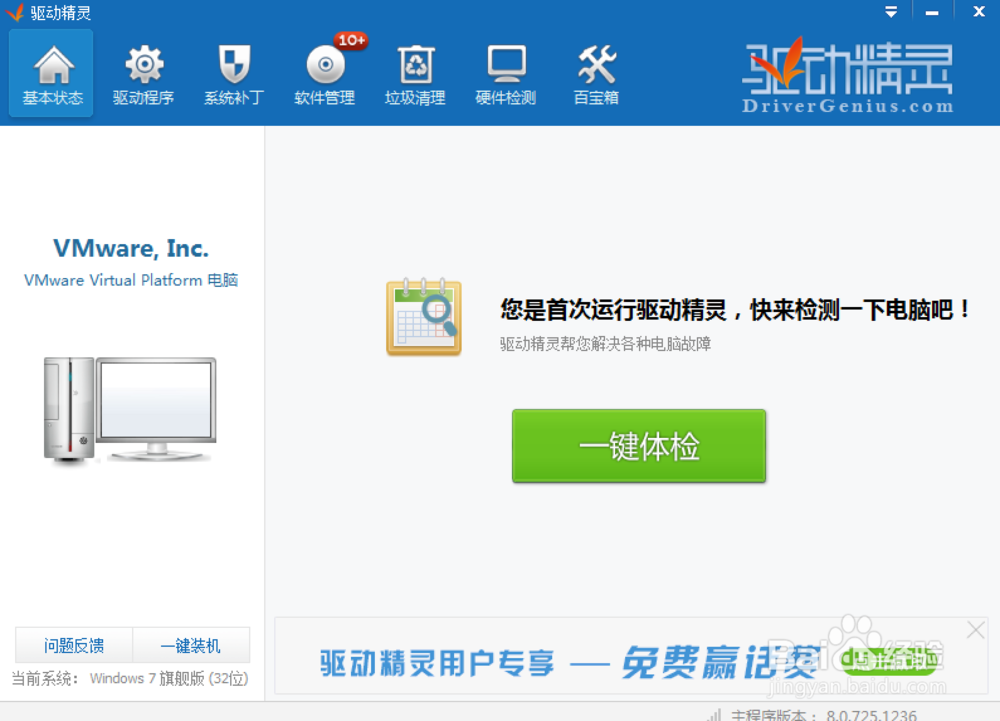
2、更换不同的驱动看看是否可以解决问题,需要注意的是在更新驱动时,不是最新的驱动就是最好的,应该以驱动的稳定性来判定。
无线网卡的参数设置
1、这里以 Windows7 系统为例,点击右下角任务栏区域的网络图标,再点击“打开网络和共享中心”选项,如图所示

2、在新打开的网络设置窗口中,点击左侧的“更改适配器设置”选项,如图所示
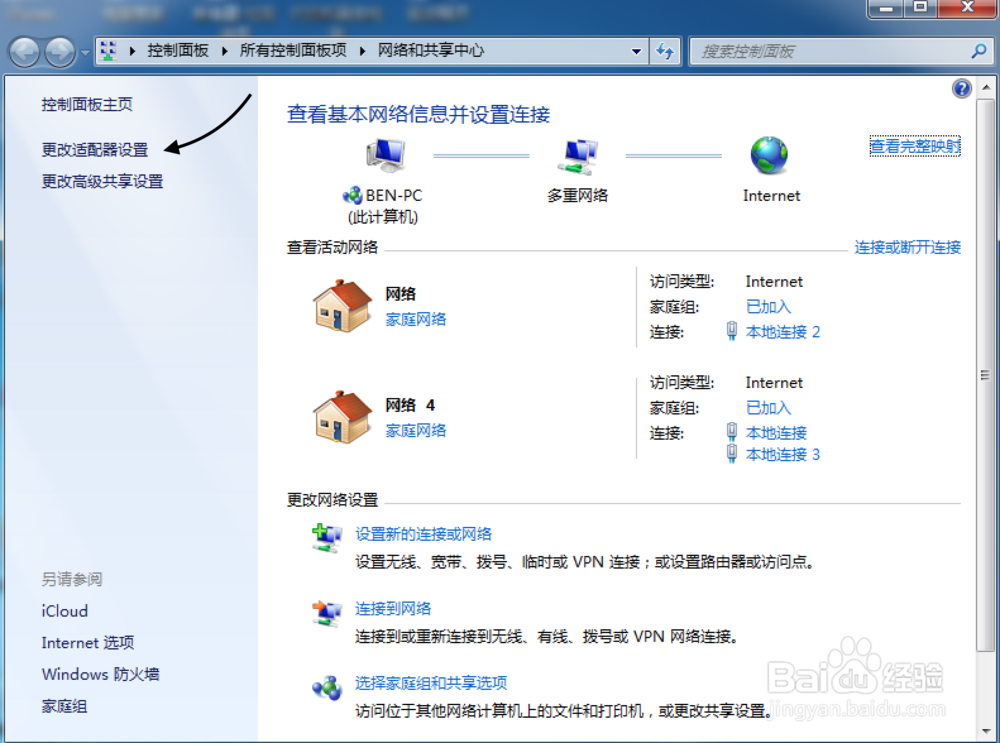
3、接着在网卡窗口中,选择笔记本电脑上的无线网卡并双击,如图所示
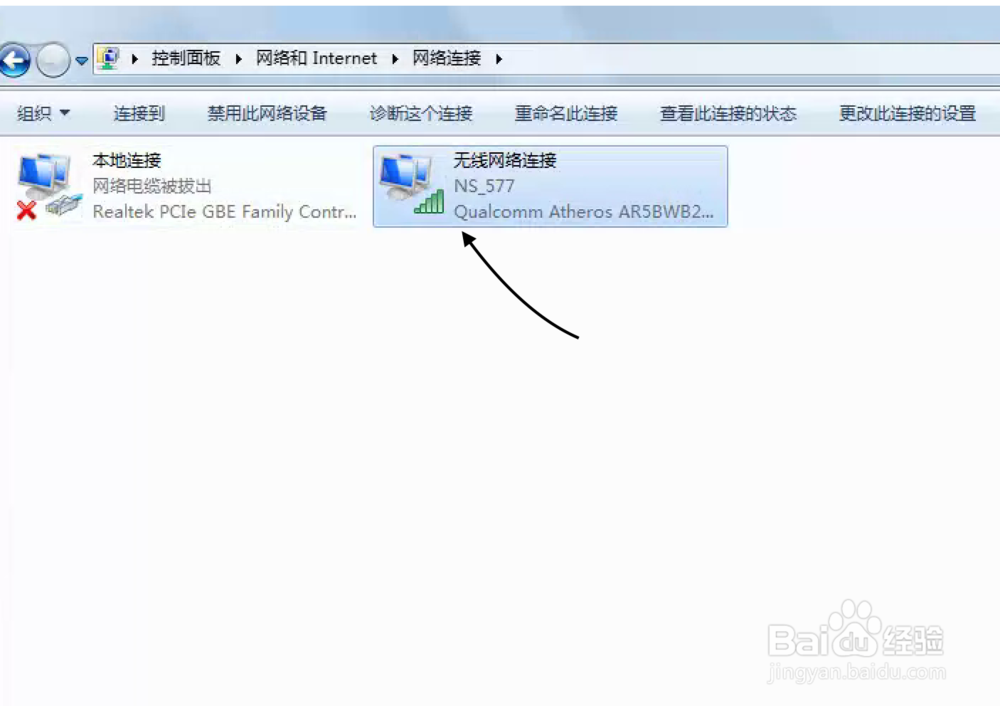
4、随后在弹出的网卡属性窗口中点击“属性”窗口,如图所示

5、接下来请在新属性窗口中点击“配置”按钮,如图所示

6、随后在新弹出的窗口中点击选择“高级”一栏,如图所示

7、在高级栏目下的列表中找到如 Power Save 之类的选项,然后在右侧的选项列表中选择“关闭或 Disable”选项。这个功能主要是让无线网卡可以招待省电功能用的,一旦进入节省模式会断开网络连接。

无线路由器问题
1、如果上面的方法都操作过了,笔记本电脑的无线还是经常出现断网的话,还可以尝试从家里的无线路由器着手。最为简单的方法是手动重启路由器,拨掉电源,再插上电源即可。

2、如果重启后还是不能解决问题的话,我们还可以尝试下把路由器恢复下出厂设置,再重新为路由器设置。
